Hướng dẫn phân loại Email theo thư mục người gửi - Mail hopthu Web
Sử dụng bộ lọc Content Filtering để phân loại mail theo thư mục người gửi. Bộ lọc nội dung được sử dụng phổ biến nhất để sắp xếp email bằng cách di chuyển thư đến các thư mục cụ thể.
1. Đăng nhập email cần phân loại, phải chuột vào Hộp thư đến -> tạo Thư mục mới
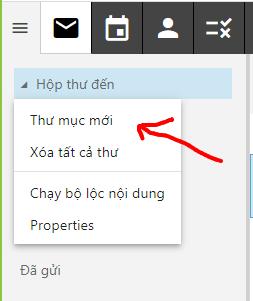
Đặt tên thư mục theo tên người gửi cần phân loại cho dễ nhớ, sau đó lưu lại
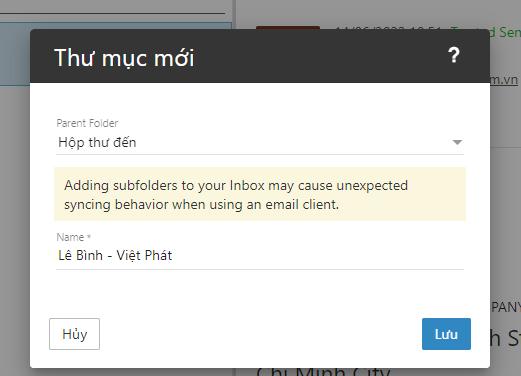
2. Vào mục Cấu hình (Settings) tiến hành cài đặt bộ lọc thư -> Chọn Content Filtering -> sau đó nhấn Tạo mới
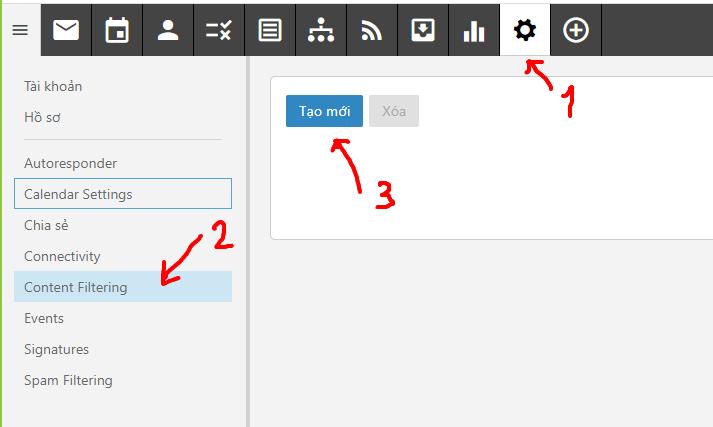
Name: Tên của rule khởi tạo.
Nhấp vào New Conditions để chỉ định tiêu chí kích hoạt (các) hành động của quy tắc.
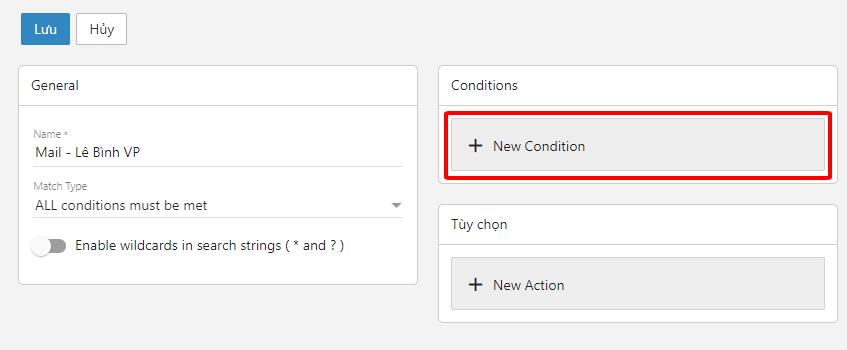
Lựa chọn Lọc mail From Address (Từ địa chỉ). Sau đó gõ địa chỉ mail người gửi tương ứng vào Rule là From Address (Từ địa chỉ) và lưu lại.
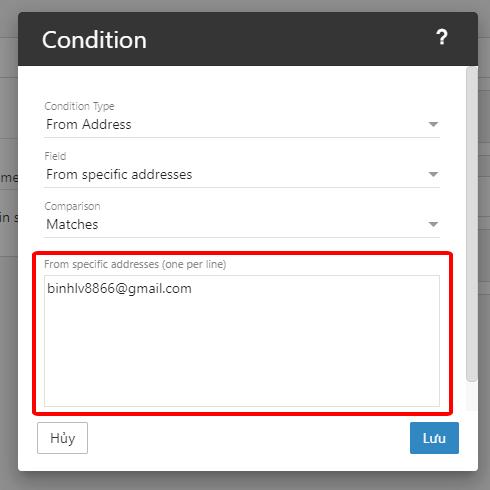
Nhấn vào New Actions để chỉ định những gì sẽ xảy ra khi email kích hoạt (các) điều kiện bộ lọc nội dung.
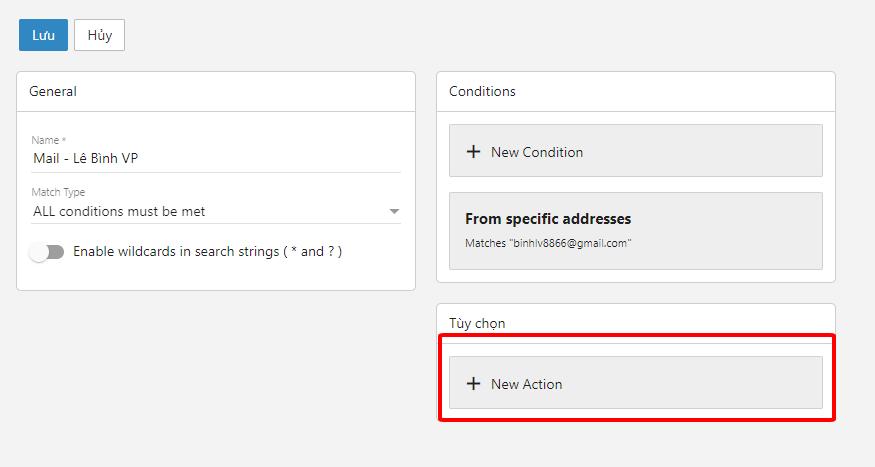
Chọn Move message: Cung cấp tin nhắn đến vào thư mục bạn chọn từ danh sách thả xuống. & nhấn lưu lại.
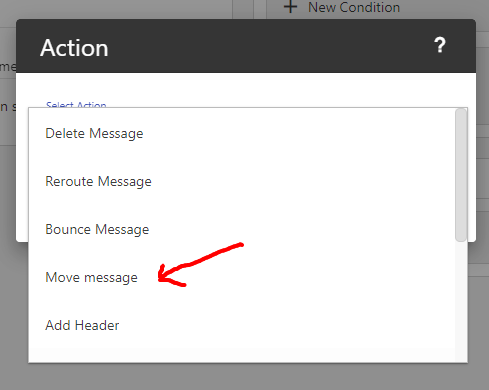
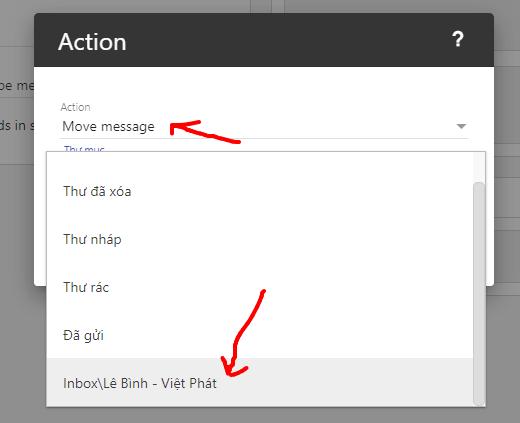
Sau khi thao tác xong nhấn Lưu lại để cấu hình được hoàn thành.
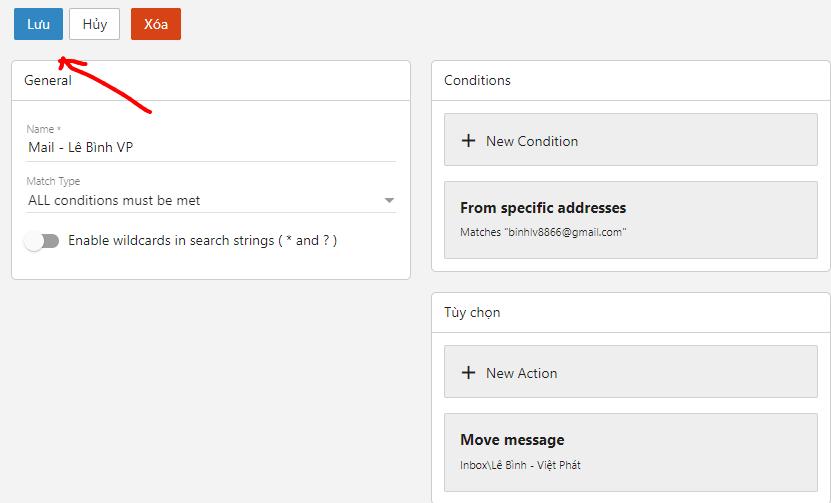
Trở lại hộp thư, vì hiện tại trên web chưa chạy bộ lọc tự động nên khi cần phân loại thư ta cần thêm 1 thao tác -> Click Chạy bộ lọc nội dung dưới chân trang bên trái
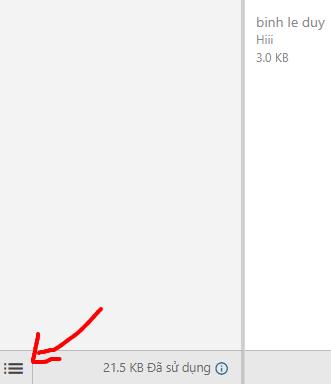
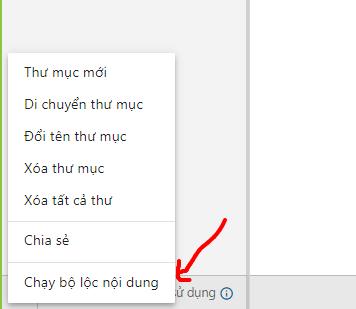
Chọn bộ lọc người gửi tương ứng và nhấn OK
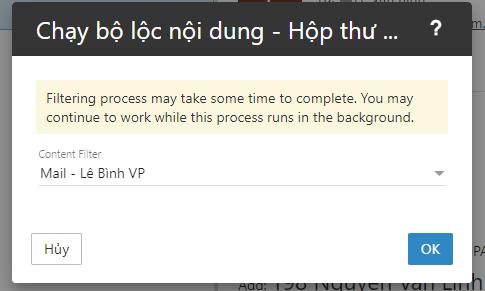
Chúc các bạn cài đặt thành công và có trải nghiệm tuyệt vời khi sử dụng dịch vụ Email tại STC INFOTECH
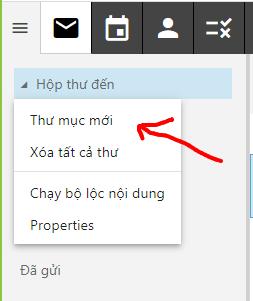
Đặt tên thư mục theo tên người gửi cần phân loại cho dễ nhớ, sau đó lưu lại
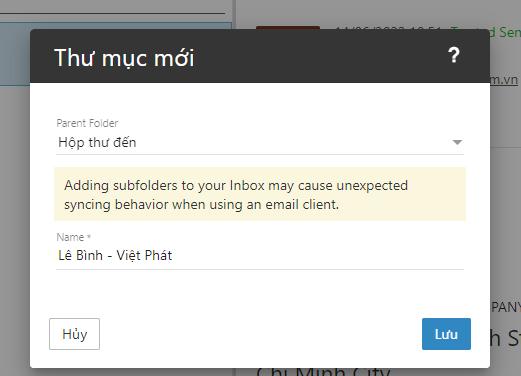
2. Vào mục Cấu hình (Settings) tiến hành cài đặt bộ lọc thư -> Chọn Content Filtering -> sau đó nhấn Tạo mới
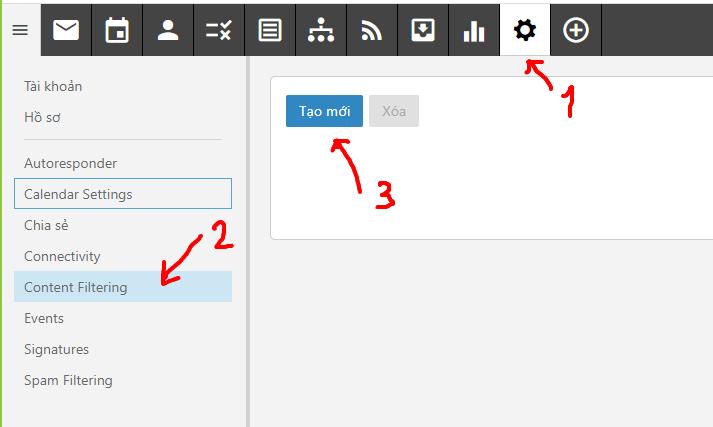
Name: Tên của rule khởi tạo.
Nhấp vào New Conditions để chỉ định tiêu chí kích hoạt (các) hành động của quy tắc.
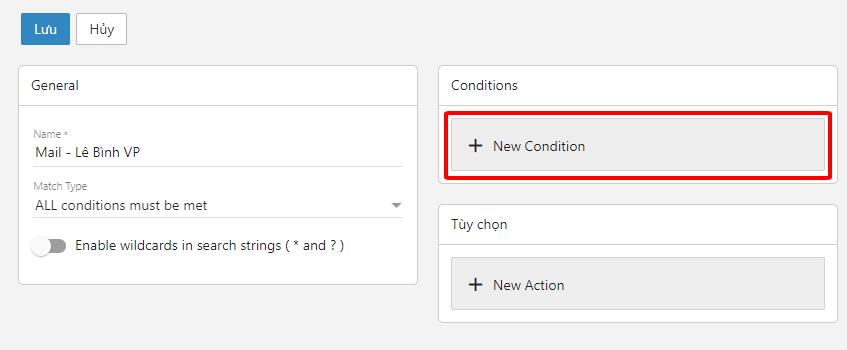
Lựa chọn Lọc mail From Address (Từ địa chỉ). Sau đó gõ địa chỉ mail người gửi tương ứng vào Rule là From Address (Từ địa chỉ) và lưu lại.
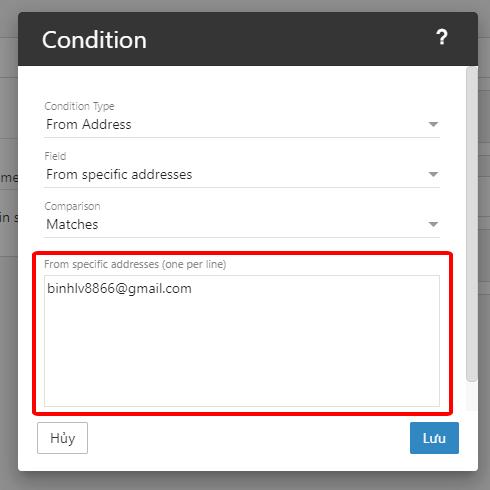
Nhấn vào New Actions để chỉ định những gì sẽ xảy ra khi email kích hoạt (các) điều kiện bộ lọc nội dung.
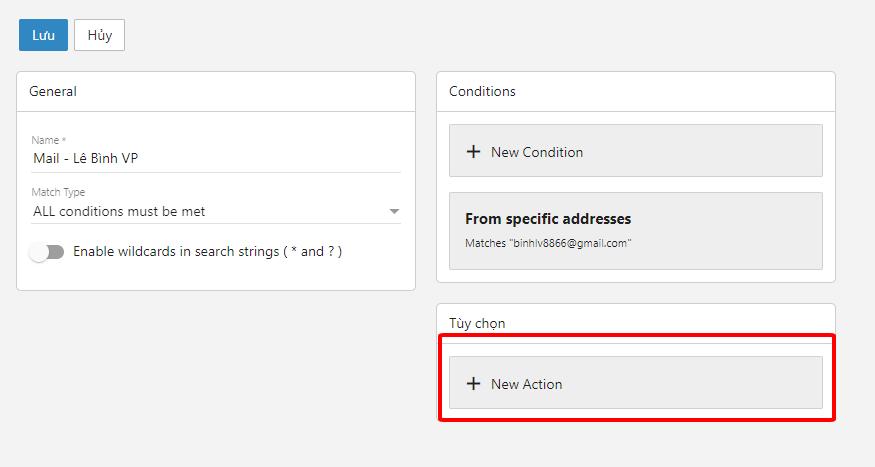
Chọn Move message: Cung cấp tin nhắn đến vào thư mục bạn chọn từ danh sách thả xuống. & nhấn lưu lại.
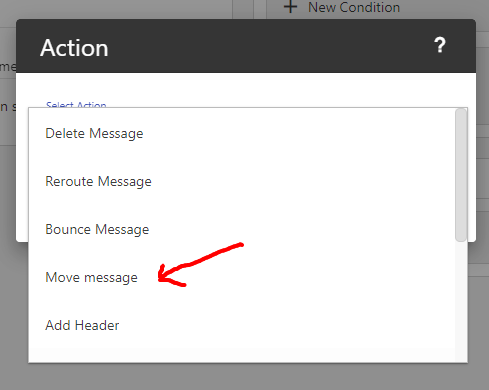
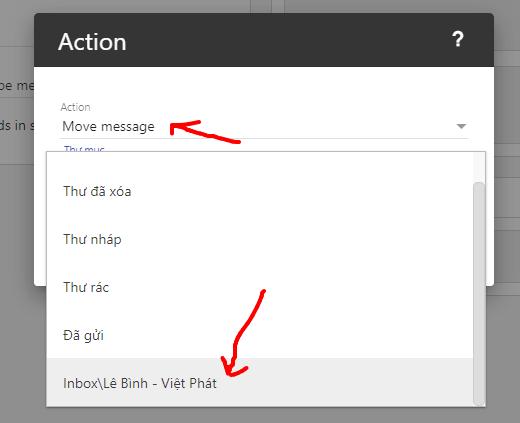
Sau khi thao tác xong nhấn Lưu lại để cấu hình được hoàn thành.
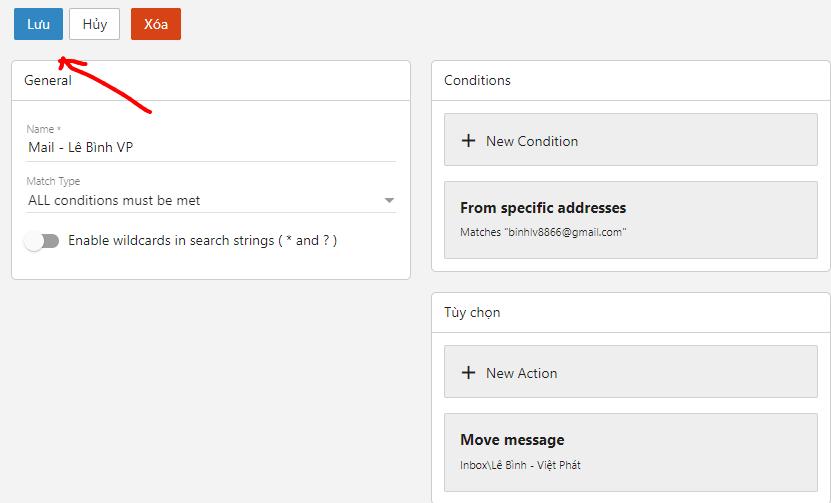
Trở lại hộp thư, vì hiện tại trên web chưa chạy bộ lọc tự động nên khi cần phân loại thư ta cần thêm 1 thao tác -> Click Chạy bộ lọc nội dung dưới chân trang bên trái
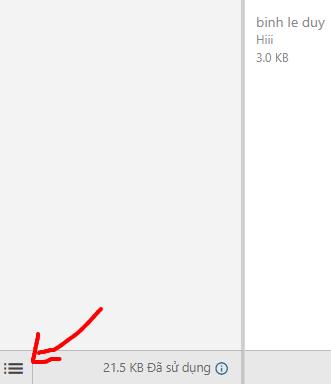
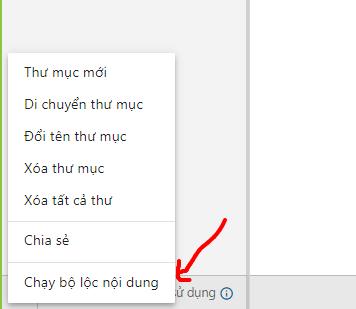
Chọn bộ lọc người gửi tương ứng và nhấn OK
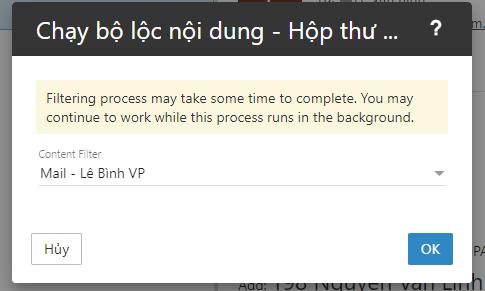
Chúc các bạn cài đặt thành công và có trải nghiệm tuyệt vời khi sử dụng dịch vụ Email tại STC INFOTECH
Những tin cũ hơn
